
MFP վարորդի տեղադրումը պարտադիր գործընթաց է: Մի սարք անմիջապես կատարում է մի քանի գործառույթներ, որոնք պետք է վերահսկվեն ոչ միայն ապարատային, այլեւ համակարգային:
Տեղադրեք վարորդ HP LASERJET P2015- ի համար
Հաշվի առնելով բազմաֆունկցիոնալ սարքի համար հատուկ ծրագրակազմ տեղադրելու մի քանի համապատասխան եւ աշխատանքային մեթոդներ: Մենք կհասկանանք դրանցից յուրաքանչյուրը:Մեթոդ 1. Պաշտոնական կայք
Եթե սարքը ամենահին չէ եւ ունի պաշտոնական աջակցություն, ապա դրա համար վարորդը գտեք արտադրողի ինտերնետային ռեսուրսը:
Գնացեք HP կայք
- Վերնագրում մենք գտնում ենք «Աջակցություն» բաժինը:
- Բացվում է թռուցիկ պատուհանը, որտեղ գտնում եք «ծրագրեր եւ վարորդներ»:
- Այն էջում, որը բացվում է, սարքը որոնելու լար է: Մենք պետք է մուտք գործենք «HP LASERJET P2015»: Հայտնվում է ակնթարթային անցում այս սարքավորումների էջին: Մենք օգտագործում ենք այս հնարավորությունը:
- Մեզ անմիջապես առաջարկվում է ներբեռնել բոլոր վարորդները, որոնք հարմար են հաշվի առնելով մոդելի համար: Լավագույնն է վերցնել այն ամենը, որն առավել «թարմ» եւ համընդհանուր է: Ռիսկը սխալվում է այն ժամանակ, երբ գրեթե զրոյական են դարձնում նման լուծումները:
- Երբ ֆայլը բեռնվի համակարգչին, բացեք այն եւ պատրաստեք առկա բաղադրիչների փաթեթավորումը: Դա անելու համար նշեք ուղին (ավելի լավ է լռելյայն լքել) եւ կտտացնել «unzip»:
- Այս գործողություններից հետո աշխատանքը սկսվում է «տեղադրման մագիստրոսի» հետ: Ողջույնի պատուհանը պարունակում է լիցենզիայի պայմանագիր: Այն չի կարելի կարդալ, բայց պարզապես սեղմեք «Լավ»:
- Ընտրեք տեղադրման ռեժիմը: Լավագույն տարբերակը «սովորական» է: Այն գրանցում է տպիչը գործառնական համակարգում եւ ներբեռնում է վարորդին դրա համար:
- Վերջում կտտացրեք «Ավարտել» կոճակը, բայց միայն տեղադրման ավարտից հետո:



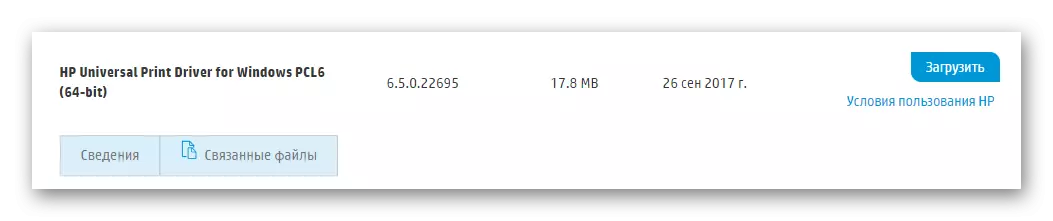
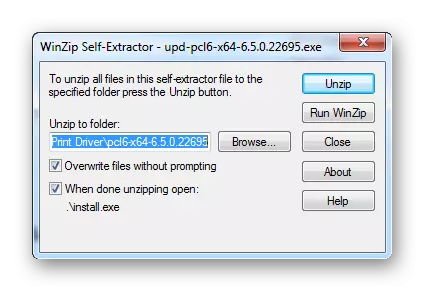
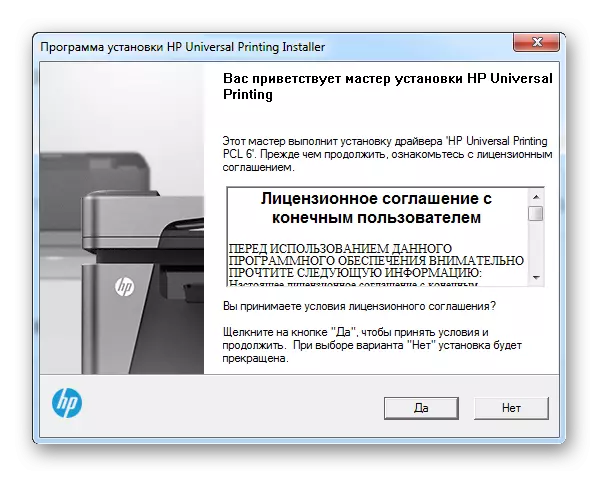
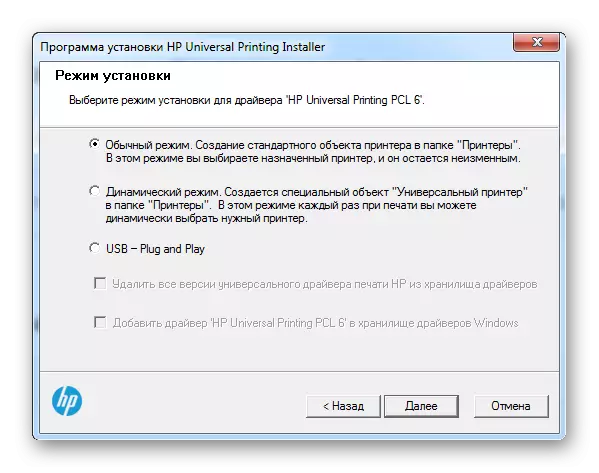
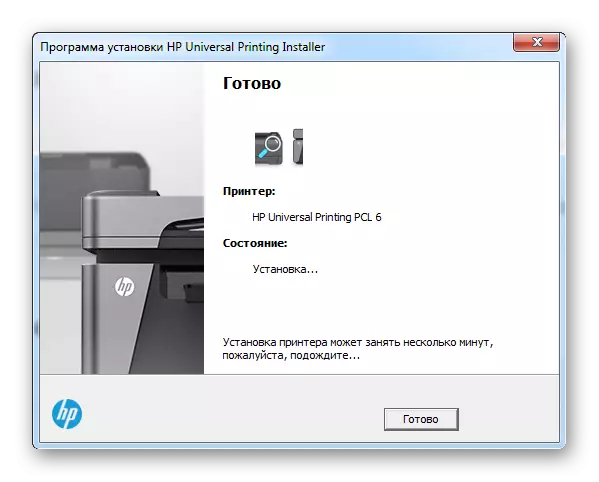
Մեթոդի այս վերլուծության վերաբերյալ ավարտված է: Մնում է միայն համակարգիչը վերագործարկել:
Մեթոդ 2. Երրորդ կողմի ծրագրեր
Եթե ձեզ թվում է, որ վարորդին տեղադրելը, քանի որ այս մեթոդը չափազանց դժվար է, ապա գուցե ժամանակն է, որ ուշադրություն դարձնի երրորդ կողմի ծրագրերին:
Բավարար քանակությամբ դիմումներ կարող են բավարարել վարորդը տեղադրելու ձեր ցանկությունը: Ավելին, նրանցից շատերը այն ինքնաբերաբար դարձնում են եւ գրեթե առանց օգտագործողի մասնակցության: Դուք չպետք է հեռու գնաք այսպիսի ծրագրաշարի ավելի լավը, քանի որ պարզապես հետեւեք ստորեւ նշված հղմանը, որտեղ կարող եք ծանոթանալ այս ծրագրաշարի լավագույն ներկայացուցիչներին:
Կարդացեք ավելին. Վարորդների տեղադրման լավագույն ծրագրերը

Ի թիվս այլոց, կարեւորվում է վարորդի ուժեղացուցիչը: Եվ ոչ մի պատահարի. Հասկանալի ինտերֆեյսը, օգտագործման հեշտությունը եւ հսկայական վարորդների տվյալների բազաները, ծրագրի հիմնական առավելություններն են: Նման դիմումը ի վիճակի է ցանկացած սարքի հատուկ ծրագիր տրամադրել, եւ դա կանելու է մի քանի րոպեի ընթացքում: Փորձենք դա պարզել:
- Տեղադրման ֆայլը ցուցադրվելուն պես գործարկեք այն: Անմիջապես կառաջարկվի կարդալ լիցենզիայի պայմանագիրը: Դա չի կարելի անել, բայց անմիջապես շարունակեք հետագա աշխատանքը `կտտացնելով« Ընդունելուն եւ տեղադրել »:
- Համակարգչային սկանավորում կկատարվի ինքնաբերաբար: Անհնար է չեղարկել այն ոչ մի դեպքում, այնպես որ մենք պարզապես սպասում ենք ավարտին:
- Մենք ստանում ենք ամբողջական պատկեր յուրաքանչյուր վարորդի կարգավիճակի մասին միայն նախորդ ընթացակարգի ավարտից հետո:
- Քանի որ մեզ հետաքրքրում է հատուկ սարքը, ապա որոնման շարքում պարզապես մուտքագրեք «HP LASERJET P2015»:
- Այն սարքը, որը կգտնվի, մեր տպիչն է: Կտտացրեք «Տեղադրեք», իսկ ծրագիրը ինքնուրույն ներբեռնում եւ տեղադրում է վարորդին:
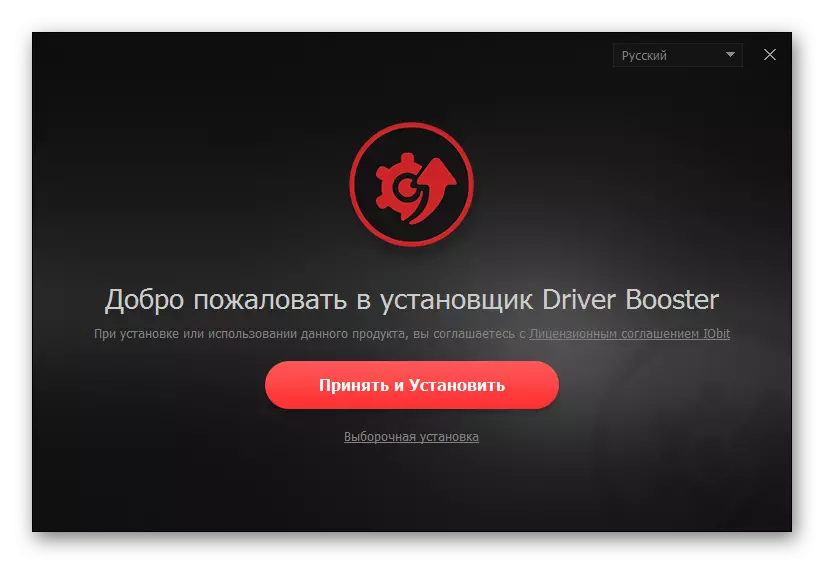
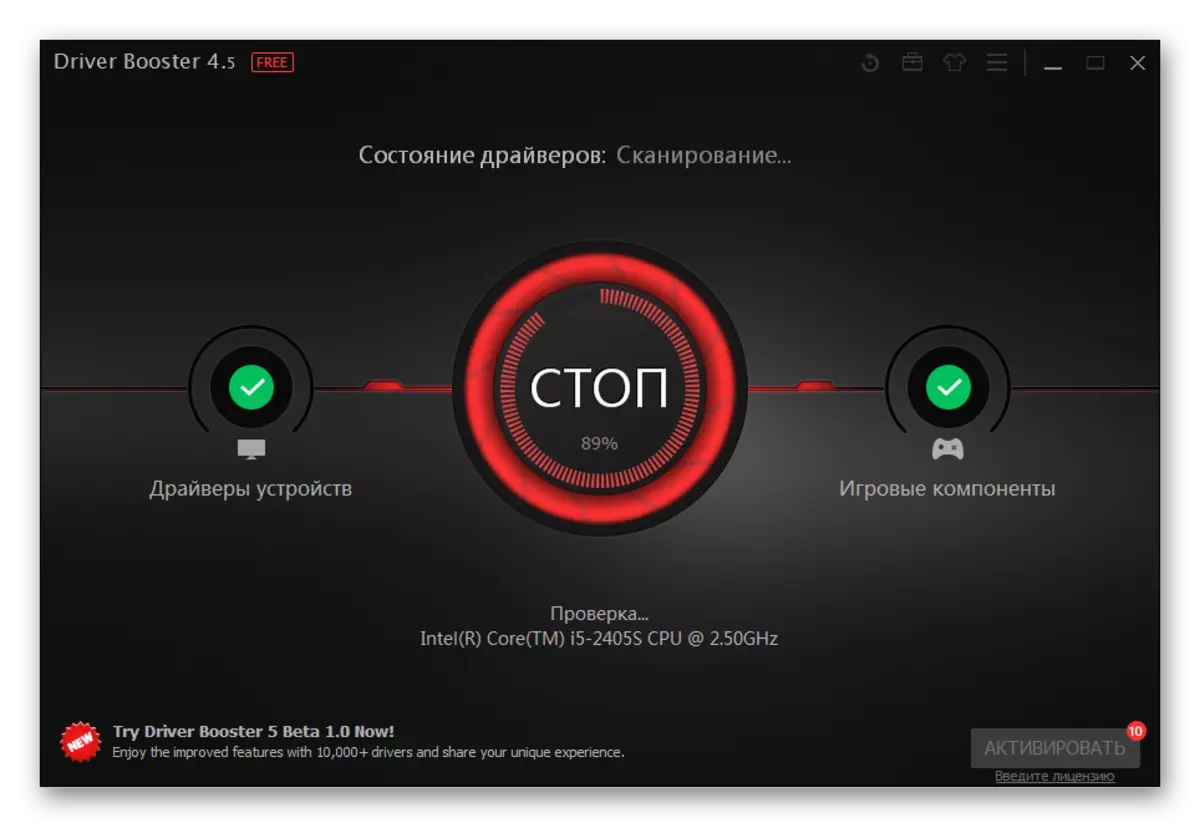

Հնարավոր կլինի միայն վերագործարկել:
Մեթոդ 3. Սարքի ID
Վարորդը տեղադրելու համար երբեմն նույնիսկ պետք չէ ներբեռնել ծրագրեր կամ կոմունալ ծառայություններ: Բավական է իմանալ դրա եզակի նույնացուցիչը: Ինտերնետում կան հատուկ կայքեր, որտեղ բոլորը կարող են ներբեռնել որոշակի սարքավորումների համար ծրագրակազմ: Ի դեպ, քննարկվող տպիչը ունի հետեւյալ ID- ն.
Hewlett-packardhp_co8e3d.

Կիրառել այս մեթոդը կկարողանա ցանկացած համակարգչային օգտագործող, նույնիսկ այն, ինչը իր կառուցվածքում այնքան էլ լավ տեղյակ չէ: Ավելի մեծ վստահության համար դուք կարող եք կարդալ հատուկ հոդված մեր կայքում, որտեղ ամբողջական ցուցումները ցուցադրվում են նրբերանգների բոլոր միջոցներով:
Կարդացեք ավելին. Վարորդի որոնման համար սարքի ID- ն օգտագործելով
Մեթոդ 4. Windows ստանդարտ գործիքներ
Ստանդարտ վարորդ տեղադրելու համար հարկավոր չէ նույնիսկ հատուկ կայքեր հաճախել: Բավական է նաեւ գործիքներ, որոնք կարող են տրամադրել Windows օպերացիոն համակարգը: Եկեք պարզենք, թե ինչպես ներբեռնել հատուկ նման մեթոդով:
- Սկզբի համար ցանկացած հարմար եղանակով անցեք «կառավարման վահանակ»:
- Մենք փնտրում ենք «սարքեր եւ տպիչներ»: Մենք կատարում ենք մեկ կտտոց:
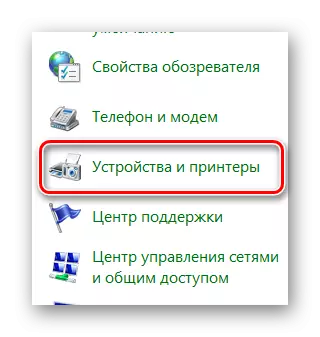
- Շատ վերեւում կտտացրեք «Տեղադրեք տպիչը»:
- Դրանից հետո «Ավելացնել տեղական տպիչ»:
- Պորտ Մենք թողնում ենք այնպես, որ առաջարկեց դա անել:
- Այժմ անհրաժեշտ է գտնել մեր տպիչը առաջարկվող ցուցակում:
- Մնում է միայն անուն ընտրել:
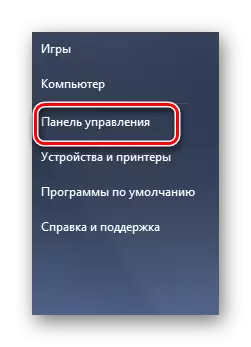
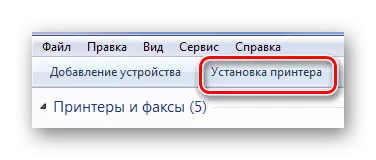
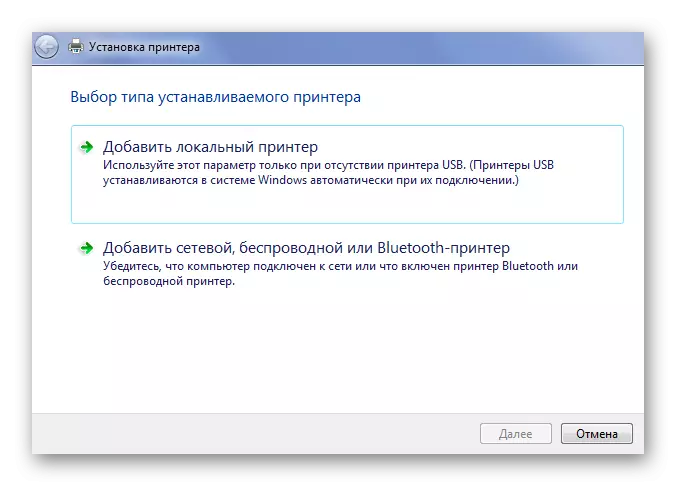


Լազերջեթ P2015- ի վարորդը տեղադրելու չորս եղանակների այս վերլուծության վերաբերյալ ավարտվեց:
